Plugin BROUAVO Dashboard memungkinkan anggota untuk meneliti, menginstal, dan mengelola semua plugin Pro dari satu layar.
Dasbor BROUAVO diperlukan untuk menghubungkan situs Anda ke BROUAVO Hub dan mengaktifkan fitur Pro di semua plugin kami. Langkah-langkah berikut ini akan memandu Anda melalui proses pengunduhan, pemasangan, dan pengaktifan plugin, lalu menyinkronkan situs pertama Anda ke BROUAVO.
1.1 Petunjuk Pengunduhan
Untuk menyinkronkan situs web Anda ke BROUAVO, Anda harus terlebih dahulu menginstal plugin Dasbor BROUAVO.
Anda dapat mengunduh plugin dari 2 lokasi berbeda:
- Unduh dari halaman plugin Dasbor
- Unduh saat menyambungkan situs baru di Hub Anda
Unduh dari halaman plugin Dasbor
- Pastikan Anda sudah masuk ke brouavo.com
- Klik Plugin Pro pada menu di bagian atas halaman untuk mengakses perpustakaan plugin BROUAVO.
- Gulir melalui perpustakaan untuk menemukan Dasbor plugin, dan klik di atasnya.
- Gulir ke bawah pada halaman, dan klik tombol Unduh untuk mengunduh file zip dasbor.
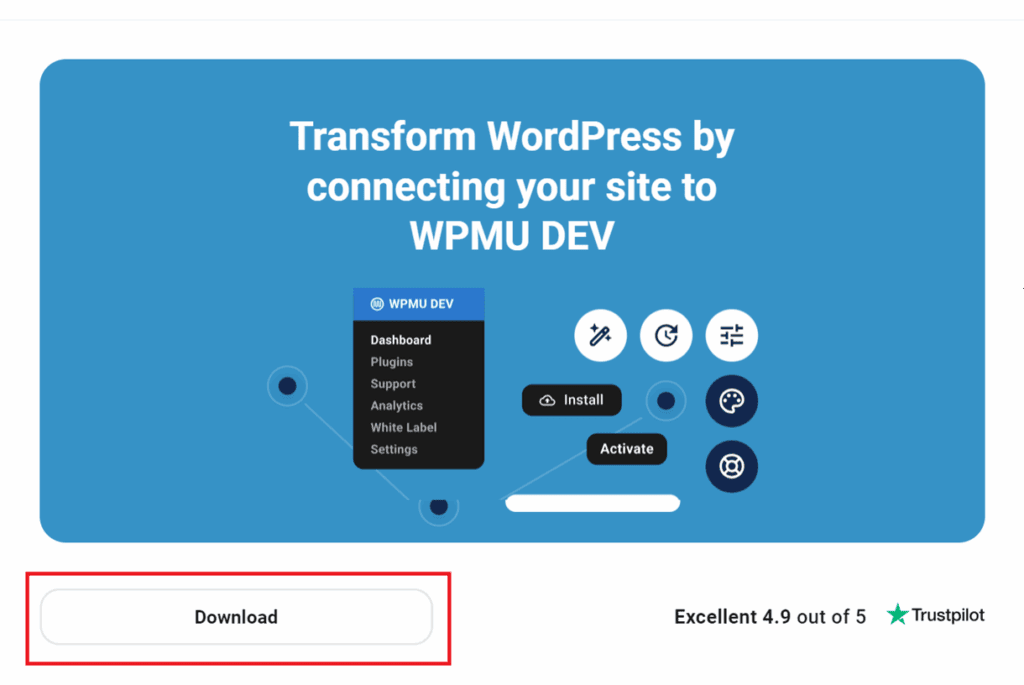
Unduh saat menyambungkan situs baru di Hub Anda
Setelah masuk ke brouavo.com, buka Hub Anda dan klik tombol + Tambahkan Situs di bagian atas untuk menambahkan situs baru. Kemudian pilih tombol Hubungkan Situs yang Sudah Ada pilihan.

Pada layar berikutnya, pilih Instal plugin secara manual.
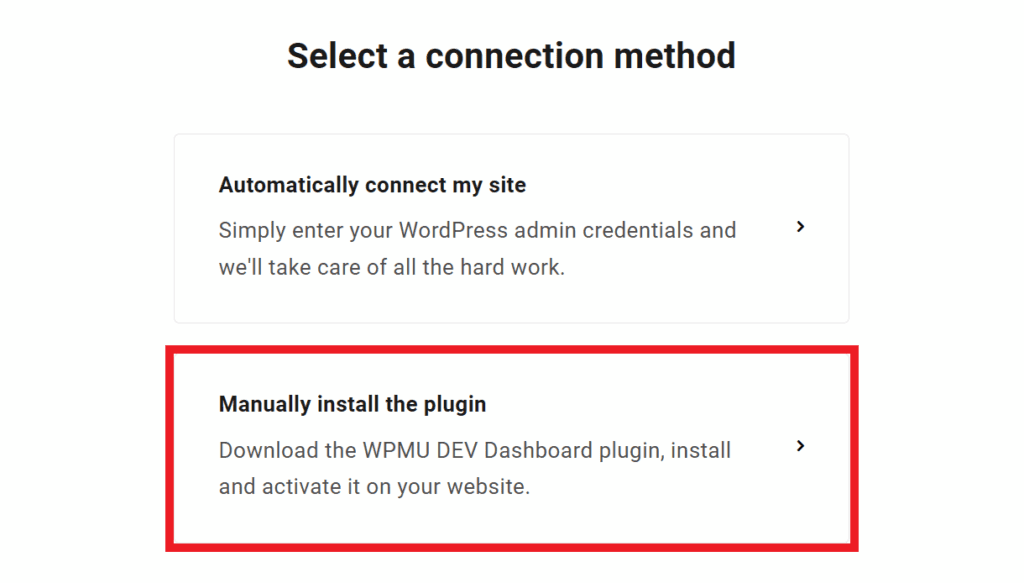
Kemudian gulir ke bawah sedikit ke tempat Anda akan melihat bagian Unduh tombol.
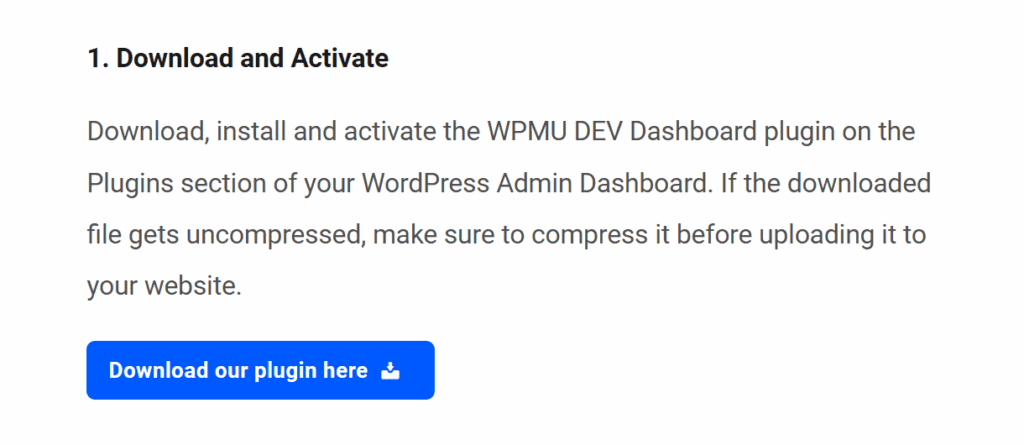
TIPS PRO UNTUK PENGGUNA SAFARI
The Safari secara otomatis membuka ritsleting file arsip yang Anda unduh ke komputer. Ini berarti bahwa setiap .zip File plugin yang Anda unduh secara otomatis tidak di-zip dan harus di-zip lagi sebelum Anda dapat mengunggahnya ke situs WordPress. Anda dapat mengubah perilaku default ini dengan mengikuti langkah-langkah berikut panduan ini.
1.2 Instal & Aktifkan
Unggah plugin Dasbor BROUAVO ke WP Admin
- Buka situs Anda yang mendukung WordPress.
- Arahkan kursor ke menu Plugin, lalu klik Tambah Baru untuk mengakses halaman instalasi plugin.
- Klik Unggah Plugin lalu klik Pilih File untuk mengakses file komputer Anda.
- Cari file zip plugin BROUAVO Dashboard yang baru saja Anda unduh. Klik Buka untuk mengunggah file, dan nama file akan muncul di penginstal.

Menginstal dan Mengaktifkan Dasbor BROUAVO
Klik Instal Sekarangdan pesan "Plugin berhasil diinstal" akan muncul bersama dengan tombol Activate Plugin ketika instalasi selesai. Klik Aktifkan Plugin untuk mengaktifkan plugin Dasbor.
Anda akan diminta untuk menyambungkan ke BROUAVO untuk menyinkronkan situs Anda ke The Hub. Masukkan nama pengguna dan kata sandi akun BROUAVO Anda dan klik Menghubungkan.

Selamat! Anda telah berhasil menginstal Dasbor BROUAVO, menyinkronkan situs Anda dengan The Hub, membuka fitur-fitur pro, dan memberikan akses instan ke tim dukungan kami yang brilian.
1.3 Dapatkan Dukungan
Jika Anda masih memiliki pertanyaan atau memerlukan bantuan setelah membaca dokumen ini, jangan ragu untuk menghubungi tim dukungan kami menggunakan opsi yang tersedia di bawah Tab Dukungan di Hub Anda atau melalui Tab Dukungan di Dasbor BROUAVO Anda.